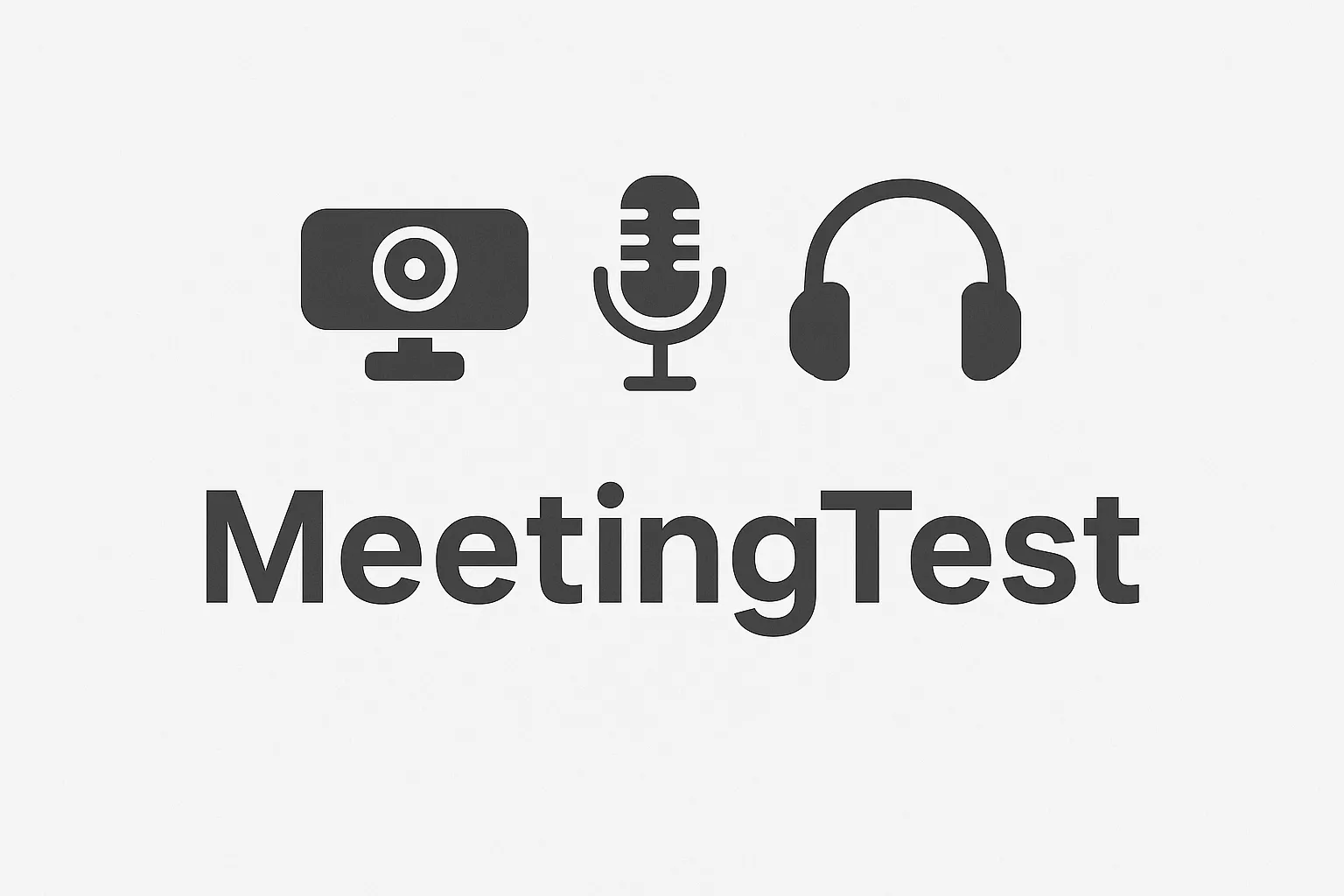Admin•6 ago 2025
Configurar Audífonos en Windows | Setup Completo
¿Necesitas configurar tus audífonos en Windows? Te guiamos paso a paso para optimizar el audio y resolver problemas comunes. Aprende a configurar correctamente tus auriculares.
Configuración Básica
1. Conectar los Audífonos
Audífonos con Cable
-
Conecta el cable:
- Puerto de 3.5mm (verde) para audio
- Puerto USB para audífonos USB
- Puerto Lightning para dispositivos iOS
-
Verifica la conexión:
- Windows detectará automáticamente
- Aparecerá notificación de nuevo dispositivo
- El icono de audio cambiará
Audífonos Inalámbricos
-
Activa Bluetooth:
- Configuración > Dispositivos > Bluetooth
- Activa "Bluetooth y otros dispositivos"
- Busca tus audífonos
-
Empareja el dispositivo:
- Selecciona tus audífonos de la lista
- Sigue las instrucciones en pantalla
- Confirma el código PIN si aparece
2. Configurar como Dispositivo Predeterminado
Método 1: Panel de Control
-
Abre Panel de Control:
- Busca "Panel de Control" en el menú inicio
- Ve a "Hardware y sonido"
- Selecciona "Sonido"
-
Selecciona tus audífonos:
- En la pestaña "Reproducción"
- Haz clic derecho en tus audífonos
- Selecciona "Establecer como dispositivo predeterminado"
Método 2: Configuración de Windows
-
Abre Configuración:
- Windows + I
- Sistema > Sonido
- Selecciona tus audífonos en "Dispositivo de salida"
-
Configura opciones avanzadas:
- Haz clic en "Propiedades del dispositivo"
- Ajusta la calidad de audio
- Configura mejoras de audio
Configuración Avanzada
1. Calidad de Audio
Configurar Frecuencia de Muestreo
-
Abre Propiedades del dispositivo:
- Panel de Control > Sonido
- Selecciona tus audífonos
- Propiedades > Avanzado
-
Selecciona la calidad:
- CD Quality: 44.1 kHz, 16 bit
- Studio Quality: 48 kHz, 24 bit
- Hi-Res: 96 kHz, 24 bit (si es compatible)
Configurar Formato de Audio
- Formatos disponibles:
- PCM: Sin compresión, mejor calidad
- Dolby Digital: Para contenido surround
- DTS: Para audio de alta fidelidad
2. Mejoras de Audio
Habilitar Mejoras
-
Abre Propiedades:
- Panel de Control > Sonido
- Selecciona tus audífonos
- Propiedades > Mejoras
-
Opciones disponibles:
- Ecualizador: Ajusta frecuencias específicas
- Spatial Sound: Sonido espacial
- Loudness Equalization: Normaliza el volumen
- Bass Boost: Refuerza graves
Configurar Ecualizador
-
Abre el ecualizador:
- Propiedades > Mejoras > Ecualizador
- Selecciona un preset o personaliza
-
Presets recomendados:
- Normal: Para uso general
- Bass: Para música con graves
- Treble: Para voces claras
- Gaming: Para juegos
3. Configuración de Micrófono
Configurar Micrófono Integrado
-
Selecciona el micrófono:
- Panel de Control > Sonido > Grabación
- Selecciona el micrófono de tus audífonos
- Establece como dispositivo predeterminado
-
Configurar niveles:
- Propiedades > Niveles
- Ajusta el volumen del micrófono
- Configura la ganancia si es necesario
Configurar Cancelación de Ruido
- Habilitar mejoras:
- Propiedades del micrófono > Mejoras
- Activa "Cancelación de ruido"
- Configura "Supresión de eco"
Configuración por Uso
🎮 Gaming
Configuración Óptima para Gaming
-
Habilitar Spatial Sound:
- Propiedades > Espacial
- Selecciona "Windows Sonic" o "Dolby Atmos"
- Activa "7.1 Virtual Surround"
-
Configurar para baja latencia:
- Propiedades > Avanzado
- Selecciona la frecuencia más alta
- Desactiva mejoras innecesarias
-
Configurar micrófono:
- Activa "Escuchar este dispositivo"
- Configura "Nivel de escucha"
- Ajusta la sensibilidad
🎵 Música
Configuración para Música
-
Calidad de audio:
- Usa la frecuencia más alta disponible
- Desactiva mejoras de audio
- Configura ecualizador plano
-
Configurar balance:
- Propiedades > Niveles
- Ajusta balance izquierdo/derecho
- Verifica que esté centrado
💼 Trabajo
Configuración para Reuniones
-
Optimizar para voz:
- Activa "Mejora de voz"
- Configura cancelación de ruido
- Ajusta sensibilidad del micrófono
-
Configurar notificaciones:
- Configuración > Sistema > Notificaciones
- Ajusta volumen de notificaciones
- Configura sonidos del sistema
Solución de Problemas
Problema: No Se Detectan los Audífonos
Soluciones
-
Reiniciar servicios de audio:
- Servicios > Windows Audio
- Reinicia el servicio
- Reinicia Windows Audio Endpoint Builder
-
Actualizar drivers:
- Administrador de dispositivos
- Busca "Audio inputs and outputs"
- Actualiza drivers automáticamente
-
Verificar conexión física:
- Prueba otro puerto
- Limpia conectores
- Verifica el cable
Problema: Audio Distorsionado
Soluciones
-
Verificar calidad de audio:
- Propiedades > Avanzado
- Reduce la frecuencia de muestreo
- Desactiva mejoras de audio
-
Actualizar drivers:
- Descarga drivers oficiales
- Desinstala drivers actuales
- Instala nuevos drivers
-
Verificar configuración:
- Ajusta el volumen del sistema
- Verifica el volumen de la aplicación
- Comprueba el balance de audio
Problema: Un Solo Canal Funciona
Soluciones
-
Verificar balance:
- Propiedades > Niveles
- Ajusta balance izquierdo/derecho
- Verifica que esté centrado
-
Verificar cable:
- Prueba en otro dispositivo
- Verifica conexión del cable
- Limpia conectores
-
Configurar canales:
- Propiedades > Avanzado
- Verifica configuración de canales
- Ajusta formato de audio
Configuración de Aplicaciones
Spotify
-
Configurar calidad:
- Configuración > Calidad de audio
- Selecciona "Muy alta"
- Activa "Normalizar volumen"
-
Configurar ecualizador:
- Configuración > Ecualizador
- Selecciona preset o personaliza
- Guarda configuración
Discord
-
Configurar entrada/salida:
- Configuración > Voz y video
- Selecciona tus audífonos
- Configura micrófono
-
Optimizar para gaming:
- Activa "Eco cancellation"
- Configura "Noise suppression"
- Ajusta sensibilidad
Zoom/Teams
-
Configurar audio:
- Configuración > Audio
- Selecciona tus audífonos
- Prueba micrófono y altavoces
-
Optimizar para reuniones:
- Activa "Suppress background noise"
- Configura "Echo cancellation"
- Ajusta volumen automático
Mantenimiento
Limpieza Regular
-
Limpiar conectores:
- Usa alcohol isopropílico
- Limpia puertos regularmente
- Verifica que no haya polvo
-
Verificar cables:
- Revisa por desgaste
- Reemplaza si es necesario
- Guarda en lugar seco
Actualizaciones
-
Drivers de audio:
- Actualiza regularmente
- Descarga desde sitio oficial
- Verifica compatibilidad
-
Firmware de audífonos:
- Verifica actualizaciones
- Sigue instrucciones del fabricante
- Haz backup antes de actualizar
Conclusión
Configurar correctamente tus audífonos en Windows mejora significativamente la experiencia de audio. Sigue esta guía paso a paso para optimizar el rendimiento de tus auriculares.
¿Necesitas probar tus audífonos? Visita nuestro test online para verificar que todo funcione correctamente.